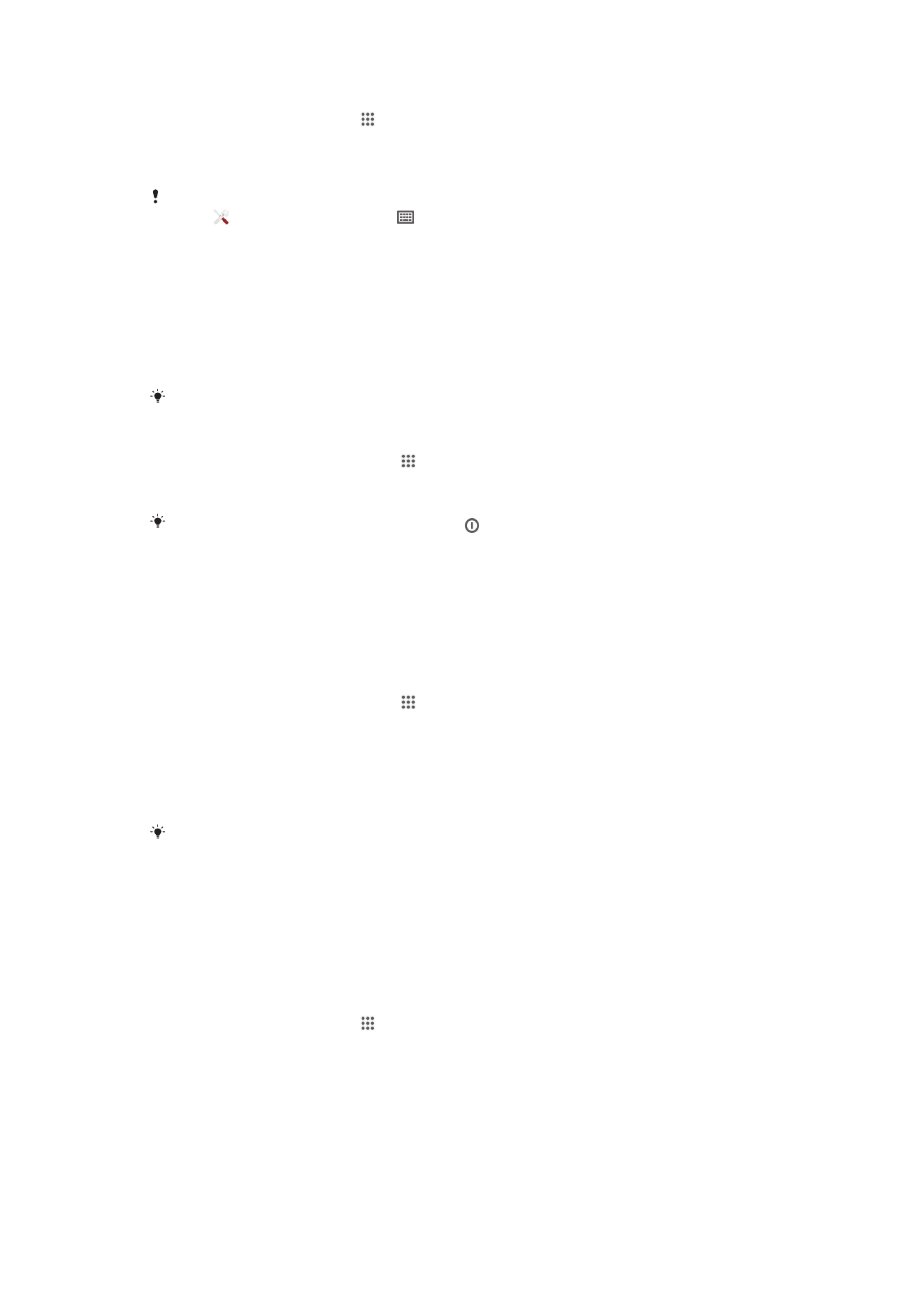
Memori
Anda dapat menyimpan konten ke penyimpanan internal perangkat dan ke kartu
memori.
Melihat status memori Anda
1
Dari Layar Beranda, ketuk .
2
Temukan dan ketuk Setelan > Penyimpanan untuk melihat status memori
Anda.
32
Ini adalah versi Internet untuk penerbitan ini. © Boleh dicetak hanya untuk penggunaan pribadi.
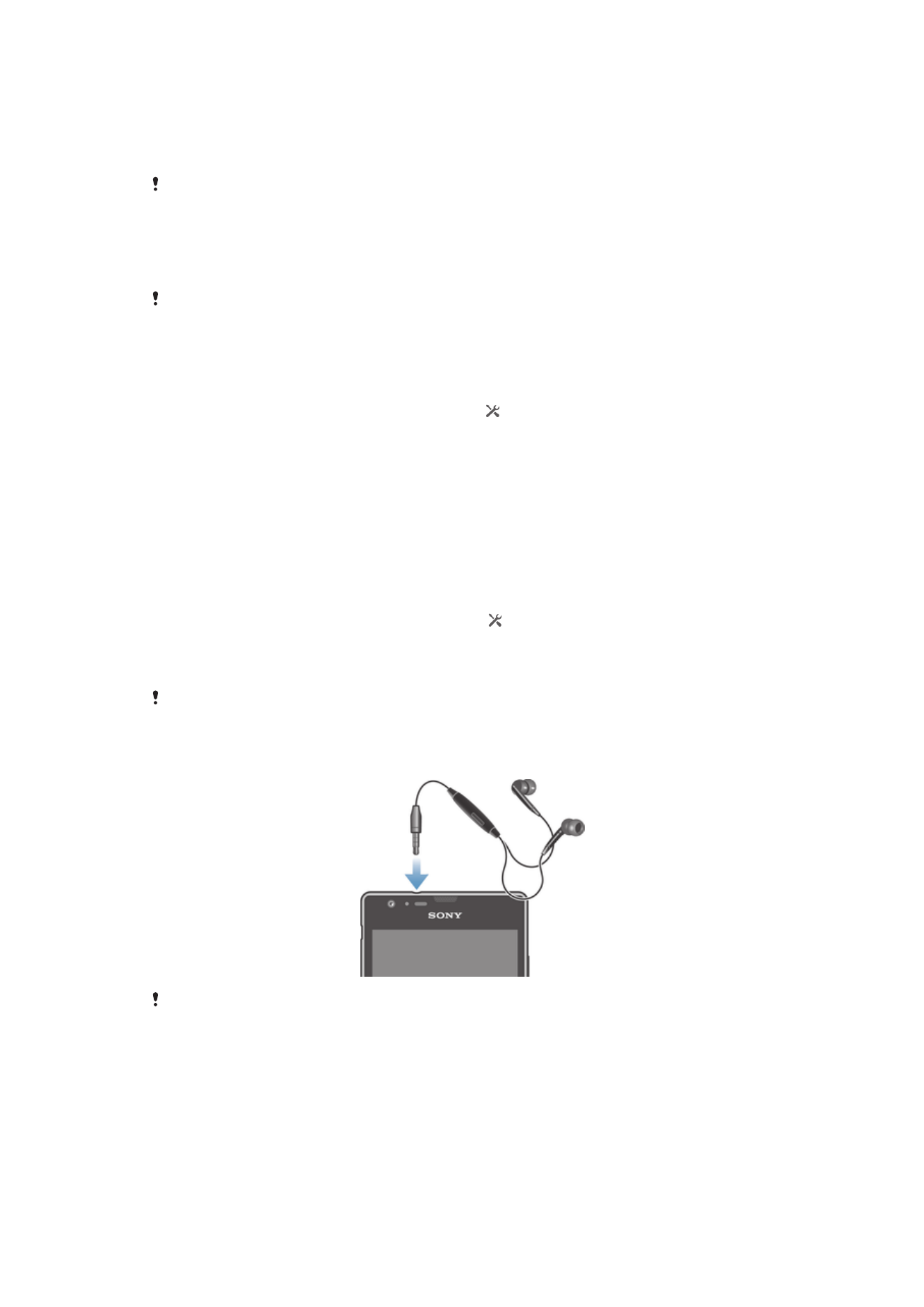
Kartu memori
Perangkat Anda mendukung kartu memori microSD™ yang digunakan untuk konten.
Kartu jenis ini juga dapat digunakan sebagai kartu memori portabel dengan alat lain
yang kompatibel.
Anda mungkin harus membeli kartu memori secara terpisah.
Memformat kartu memori
Anda dapat memformat kartu memori di perangkat Anda, misalnya, untuk
membebaskan memori. Ini berarti Anda menghapus semua data pada kartu.
Semua isi pada kartu memori akan terhapus ketika Anda memformatnya. Pastikan Anda
membuat cadangan semua yang ingin disimpan sebelum memformat kartu memori. Untuk
merekam cadangan konten, Anda dapat menyalinnya ke komputer. Untuk informasi lainnya,
lihat bab
Menyambungkan perangkat ke komputer
pada halaman 97.
Memformat kartu memori
1
Seret baris menu ke bawah, kemudian ketuk .
2
Temukan dan ketuk Penyimpanan > Hapus kartu SD.
3
Untuk mengkonfirmasi, ketuk Hapus kartu SD > Hapus semua
Mengosongkan memori aplikasi
Terakdang Anda harus mengosongkan memori untuk aplikasi. Ini dapat terjadi,
misalnya, memori aplikasi penuh, atau Anda ingin menghapus skor pada suatu
permainan. Anda mungkin juga ingin menghapus pesan email, teks, dan multimedia
masuk pada beberapa aplikasi.
Mengosongkan memori untuk aplikasi
1
Seret baris status ke bawah, kemudian ketuk .
2
Cari kemudian ketuk Aplikasi.
3
Ketuk aplikasi yang ingin dihapus semua memorinya.
4
Ketuk Hapus cache.
Anda tidak dapat menghapus memori untuk beberapa aplikasi.